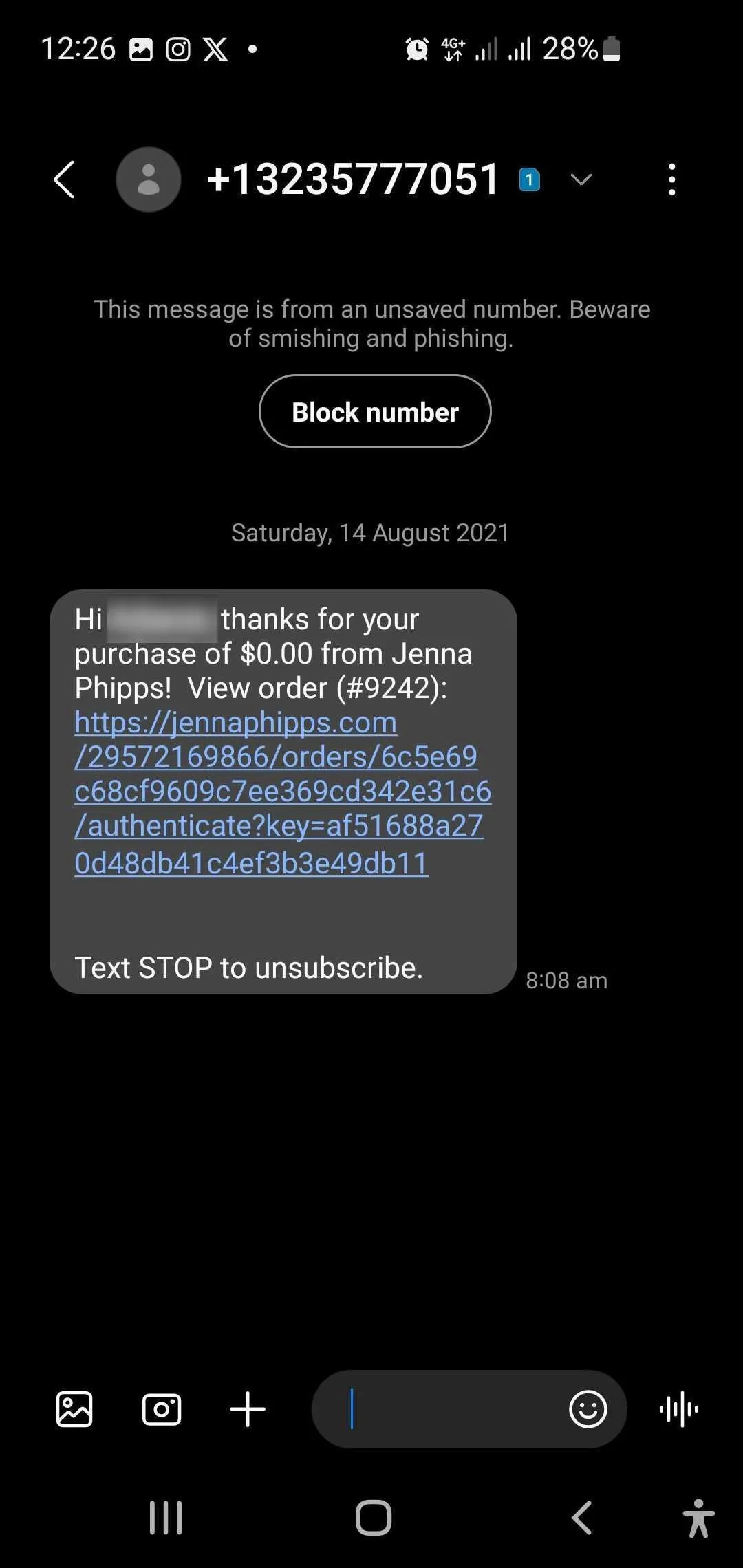Giống như hầu hết các dòng điện thoại thông minh, thiết bị Samsung Galaxy của bạn có thể bắt đầu chậm đi theo thời gian. Tuy nhiên, nếu không được chăm sóc đúng cách, tốc độ suy giảm hiệu suất này có thể diễn ra nhanh hơn bạn mong đợi. Tin tốt là chỉ với một vài thói quen bảo dưỡng đơn giản, bạn có thể giúp điện thoại của mình hoạt động mượt mà trong nhiều năm tới. Áp dụng những mẹo tối ưu hiệu năng này sẽ giúp kéo dài tuổi thọ và duy trì trải nghiệm sử dụng tốt nhất cho chiếc điện thoại Samsung của bạn.
6. Xóa Bỏ Các Ứng Dụng và Trò Chơi Không Sử Dụng
Khi bạn tiếp tục sử dụng điện thoại Samsung, việc tích lũy một danh sách dài các ứng dụng và trò chơi là điều dễ dàng – nhiều trong số đó thậm chí bạn không mở trong nhiều tháng. Tuy nhiên, những ứng dụng không sử dụng này không chỉ vô hại nằm đó. Chúng chiếm dung lượng lưu trữ, làm chậm thiết bị và thậm chí có thể gửi thông báo ngẫu nhiên cho bạn. Do đó, việc dọn dẹp chúng là một ý tưởng hay để tối ưu hiệu năng điện thoại Samsung.
May mắn thay, bạn không cần phải lục tung điện thoại để tìm các ứng dụng và trò chơi ít dùng. Cửa hàng Play Store cung cấp một cách đơn giản hơn để xác định và gỡ bỏ chúng. Đây là những gì bạn cần làm:
- Mở Google Play Store trên điện thoại của bạn.
- Chạm vào biểu tượng hồ sơ của bạn ở góc trên bên phải và chọn Quản lý ứng dụng & thiết bị.
- Chuyển sang tab Quản lý.
- Chạm vào tùy chọn bộ lọc và chọn Ít dùng nhất.
- Cuộn qua danh sách và sử dụng các hộp kiểm để chọn các ứng dụng bạn muốn gỡ bỏ.
- Chạm vào biểu tượng thùng rác ở góc trên bên phải và chọn Gỡ cài đặt.
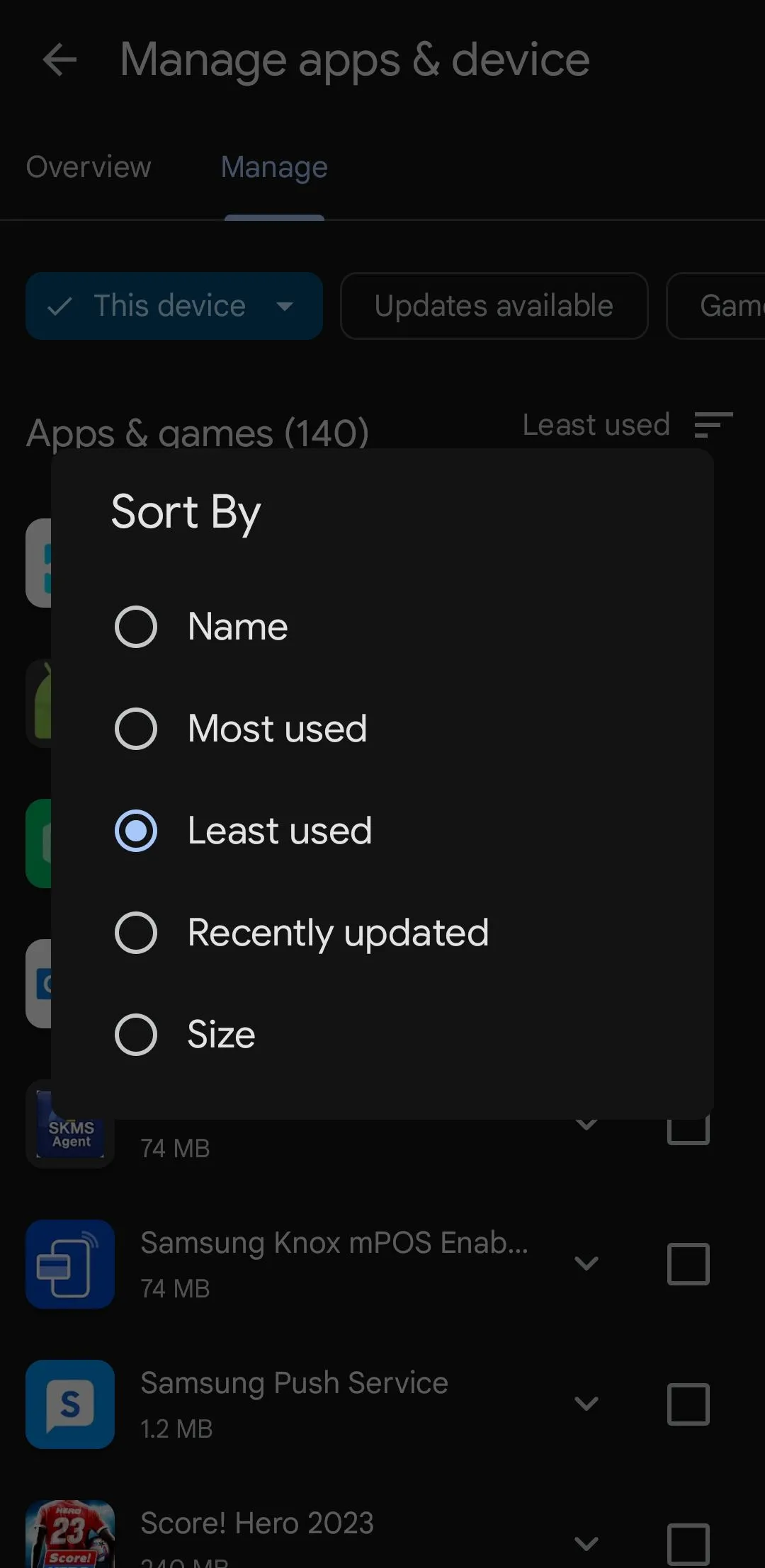 Cách sắp xếp và lọc ứng dụng ít dùng trong Google Play Store
Cách sắp xếp và lọc ứng dụng ít dùng trong Google Play Store
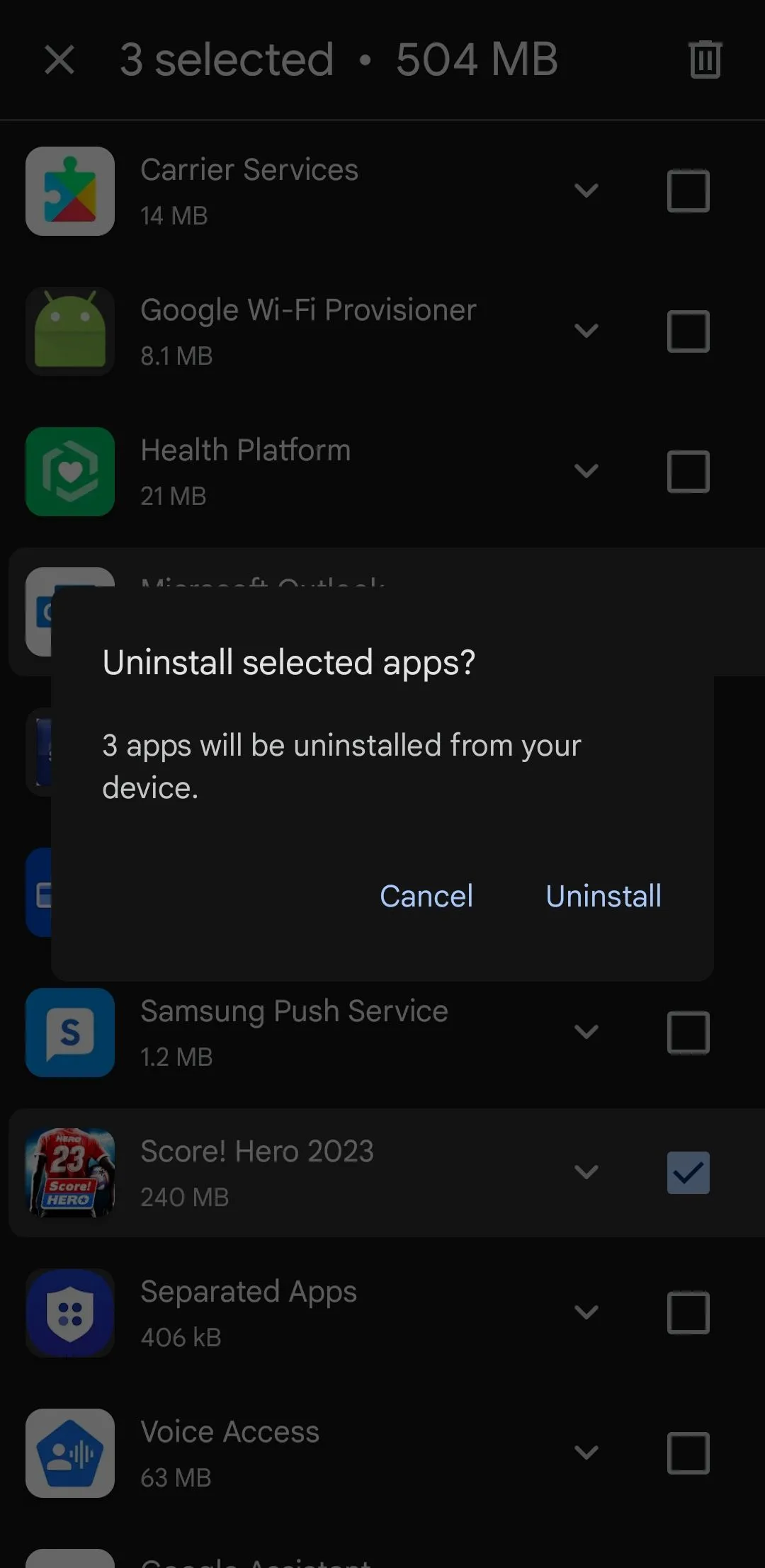 Xác nhận gỡ cài đặt ứng dụng đã chọn trong Google Play Store
Xác nhận gỡ cài đặt ứng dụng đã chọn trong Google Play Store
Nếu bạn không muốn gỡ cài đặt ứng dụng thủ công, bạn có thể bật tính năng tự động lưu trữ trên điện thoại của mình. Tính năng này sẽ tự động lưu trữ các ứng dụng không sử dụng để giải phóng dung lượng, nhưng chúng vẫn sẽ xuất hiện trong ngăn kéo ứng dụng của bạn và có thể được khôi phục bất cứ khi nào bạn cần.
5. Thường Xuyên Kiểm Tra Quyền Ứng Dụng Mỗi Tháng
Ngay cả khi bạn đã kiểm tra quyền ứng dụng trước khi cài đặt, việc xem xét lại chúng định kỳ là một ý tưởng tốt. Theo thời gian, một số ứng dụng có thể tự động cập nhật hoặc yêu cầu quyền truy cập mới mà bạn không hề hay biết. Điều này có thể bao gồm các quyền nhạy cảm như vị trí, danh bạ, nhật ký cuộc gọi, tin nhắn hoặc micrô của bạn.
Để theo dõi sát sao việc này, hãy vào Cài đặt > Bảo mật và quyền riêng tư > Quyền đã sử dụng trong 24 giờ qua. Ở đó, bạn sẽ thấy một bản tóm tắt rõ ràng về những ứng dụng nào gần đây đã truy cập các tính năng quan trọng.
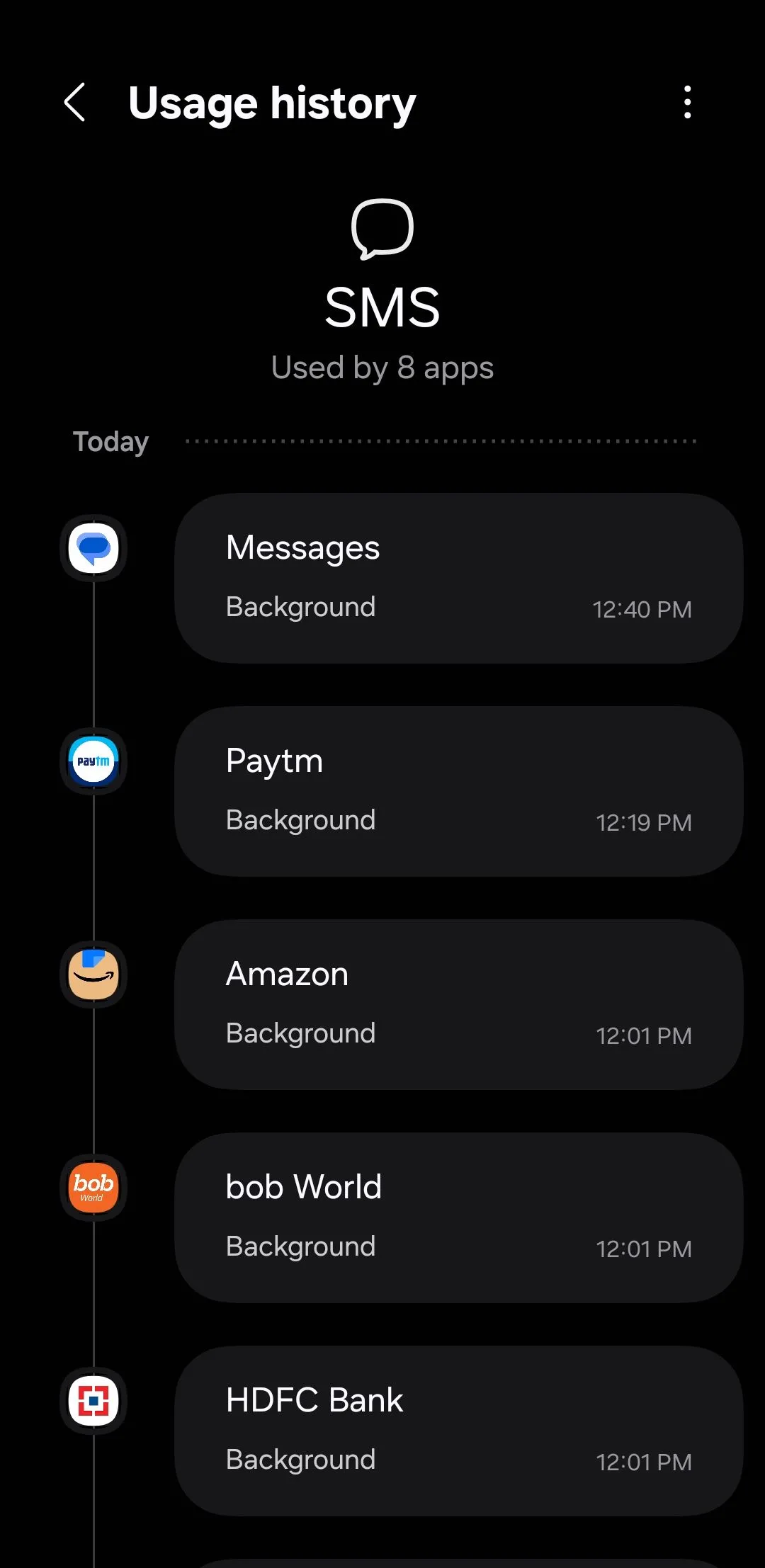 Giao diện kiểm tra quyền truy cập SMS của ứng dụng trên điện thoại Samsung
Giao diện kiểm tra quyền truy cập SMS của ứng dụng trên điện thoại Samsung
Bạn có thể xem xét từng quyền riêng lẻ để biết ứng dụng nào đã sử dụng nó và khi nào. Nếu có điều gì đó không ổn – ví dụ như một ứng dụng đèn pin đơn giản lại yêu cầu quyền truy cập nhật ký cuộc gọi của bạn – bạn có thể tước bỏ quyền đó hoặc xóa hoàn toàn ứng dụng.
Thực hiện kiểm tra nhanh như vậy có thể giúp giữ an toàn dữ liệu cá nhân của bạn và thậm chí tăng hiệu suất điện thoại bằng cách giảm bớt hoạt động nền không cần thiết gây hao pin và làm chậm máy. Đây là một bước quan trọng trong việc tối ưu hiệu năng điện thoại Samsung.
4. Thường Xuyên Xóa Bộ Nhớ Đệm (Cache) của Ứng Dụng
Các ứng dụng bạn sử dụng hàng ngày lưu trữ nhiều tệp tạm thời khác nhau, được gọi là bộ nhớ đệm (cache), để hoạt động mượt mà hơn. Mặc dù điều này có thể tăng tốc mọi thứ trong ngắn hạn, nhưng quá nhiều dữ liệu cache có thể tích tụ theo thời gian và bắt đầu ảnh hưởng đến điện thoại Samsung của bạn.
Đôi khi, điều này cũng có thể khiến ứng dụng của bạn bị lag, báo lỗi hoặc thậm chí gặp sự cố đột ngột. Để tránh điều này, bạn nên tạo thói quen xóa bộ nhớ đệm của ứng dụng thường xuyên. May mắn thay, One UI của Samsung cung cấp một cách dễ dàng để xóa tất cả bộ nhớ đệm ứng dụng cùng một lúc. Dưới đây là cách thực hiện:
- Mở ứng dụng Cài đặt trên điện thoại.
- Truy cập Chăm sóc thiết bị > Bộ nhớ đệm ứng dụng.
- Chọn các ứng dụng bạn muốn xóa bộ nhớ đệm.
- Chạm Xóa bộ nhớ đệm, sau đó xác nhận bằng cách chạm Xóa một lần nữa.
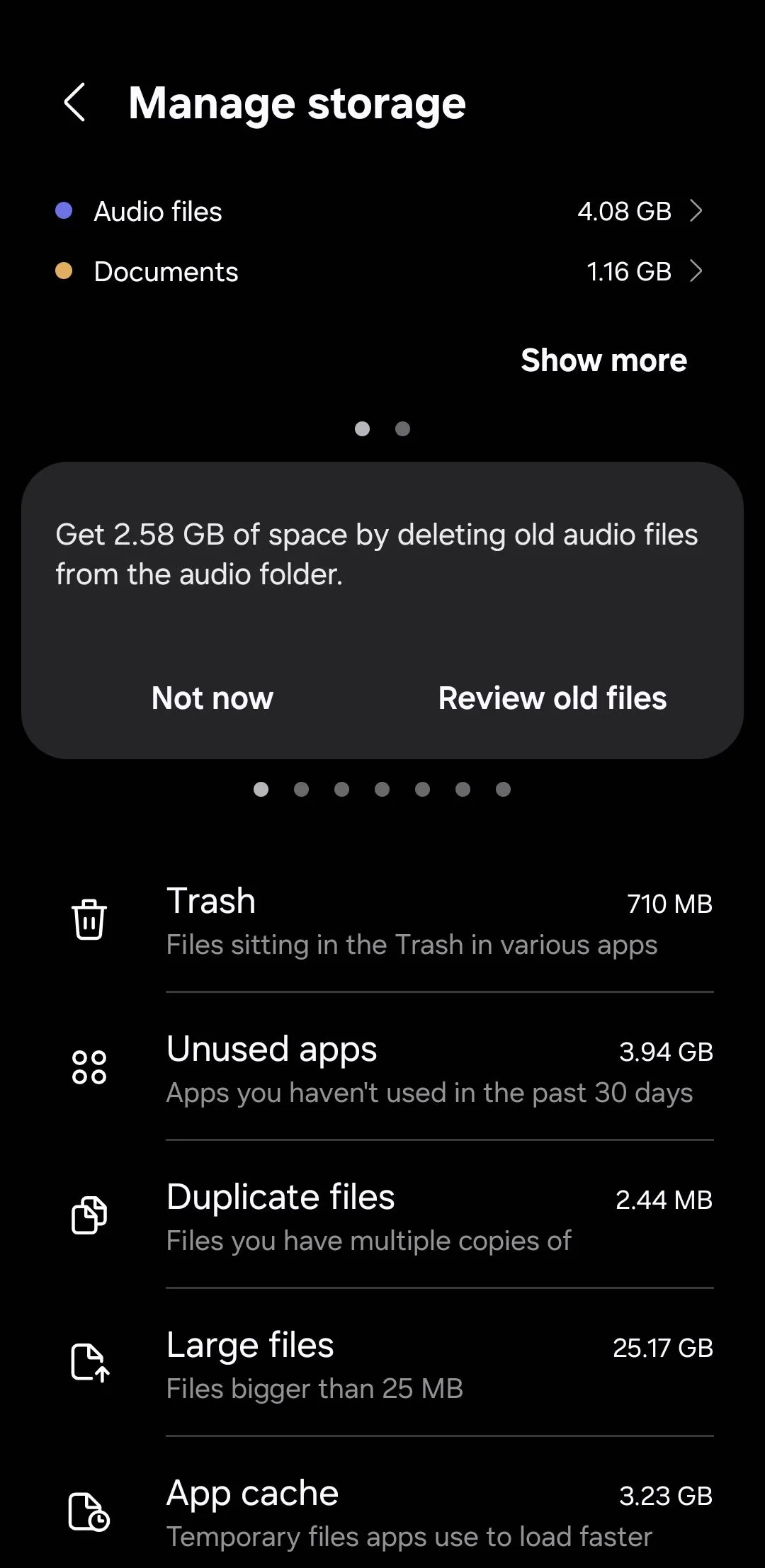 Màn hình quản lý bộ nhớ và xóa bộ nhớ đệm ứng dụng trên Samsung One UI
Màn hình quản lý bộ nhớ và xóa bộ nhớ đệm ứng dụng trên Samsung One UI
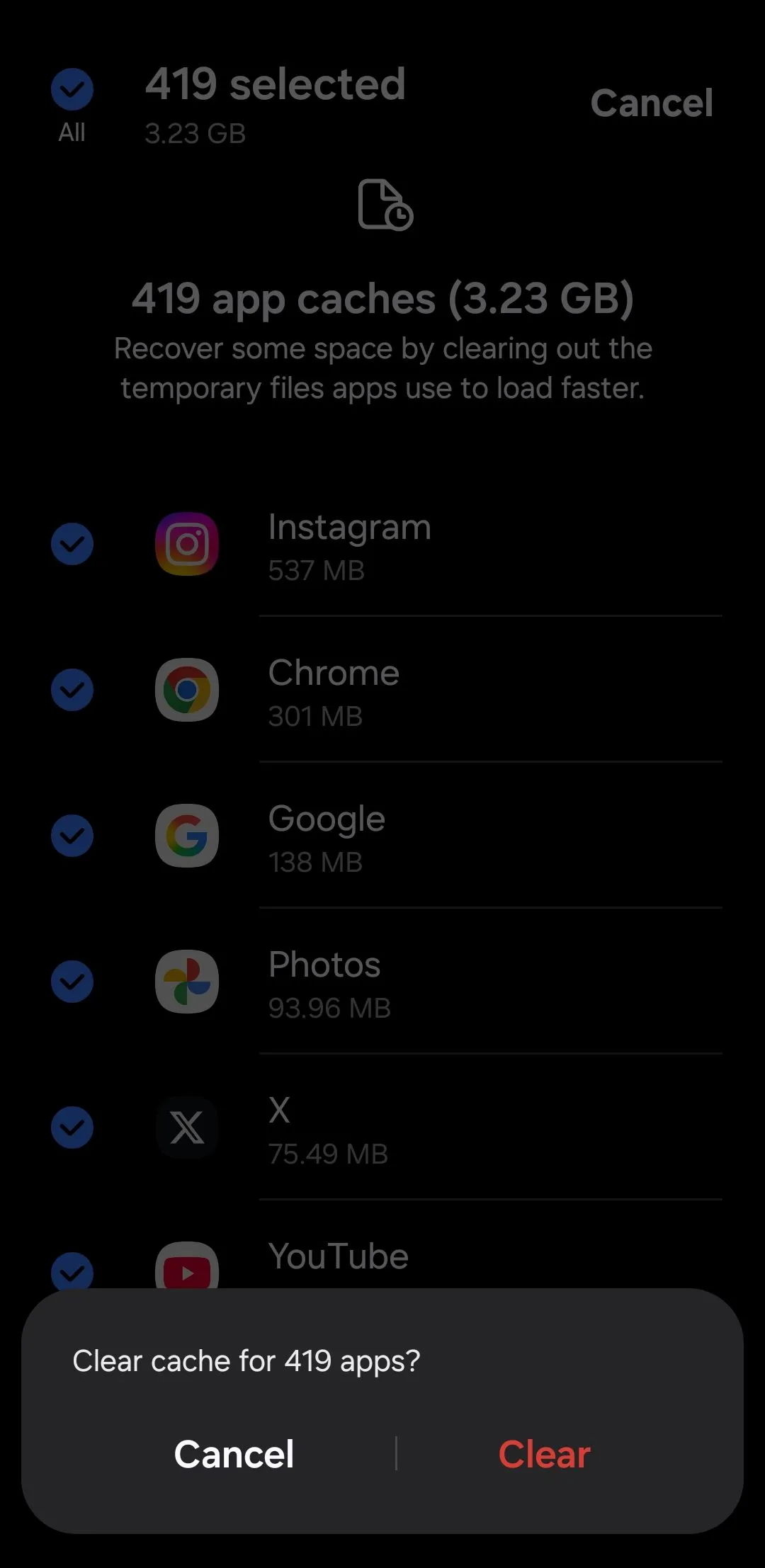 Thông báo xác nhận xóa bộ nhớ đệm cho ứng dụng trên điện thoại Samsung Galaxy
Thông báo xác nhận xóa bộ nhớ đệm cho ứng dụng trên điện thoại Samsung Galaxy
Nếu bạn không thấy tùy chọn xóa bộ nhớ đệm trong menu Chăm sóc thiết bị, điều đó có thể có nghĩa là không có đủ dữ liệu cache để xóa. Trong trường hợp đó, bạn có thể kiểm tra lại sau vài ngày. Việc xóa cache định kỳ là một mẹo tối ưu hiệu năng điện thoại Samsung rất hiệu quả.
3. Đừng Bỏ Qua Các Bản Cập Nhật Ứng Dụng và Hệ Điều Hành
Một trong những cách tốt nhất để giữ cho bất kỳ điện thoại thông minh nào hoạt động như mới là giữ nó luôn được cập nhật. Mỗi bản cập nhật phần mềm thường mang lại các tính năng mới, các bản vá bảo mật, sửa lỗi và cải thiện hiệu suất. Bằng cách luôn cập nhật, bạn không chỉ nhận được các tính năng mới nhất mà còn giúp chúng hoạt động mượt mà hơn theo thời gian.
Bạn thường sẽ nhận được thông báo khi có bản cập nhật mới. Nếu không, bạn có thể kiểm tra thủ công bằng cách vào Cài đặt > Cập nhật phần mềm. Ngoài ra, đừng quên thực hiện một vài kiểm tra và tinh chỉnh cần thiết sau khi cập nhật điện thoại Android của bạn.
Điều tương tự cũng áp dụng cho các bản cập nhật ứng dụng. Khi ứng dụng không được cập nhật, chúng có thể chạy chậm, gặp sự cố thường xuyên hơn hoặc thậm chí đặt điện thoại của bạn vào tình trạng rủi ro bảo mật. Việc bỏ qua các bản cập nhật có thể khiến điện thoại của bạn cảm thấy lỗi thời và chậm chạp, ngay cả khi phần cứng vẫn còn tốt.
Vì các bản cập nhật ứng dụng thường xuyên hơn các bản cập nhật hệ thống, nên việc tự động hóa chúng là một ý tưởng hay. Đây là cách thực hiện:
- Mở Play Store trên điện thoại và chạm vào biểu tượng hồ sơ ở góc trên bên phải.
- Chọn Cài đặt từ danh sách.
- Chạm vào Tùy chọn mạng để mở rộng.
- Chạm vào Tự động cập nhật ứng dụng và chọn Chỉ cập nhật qua Wi-Fi.
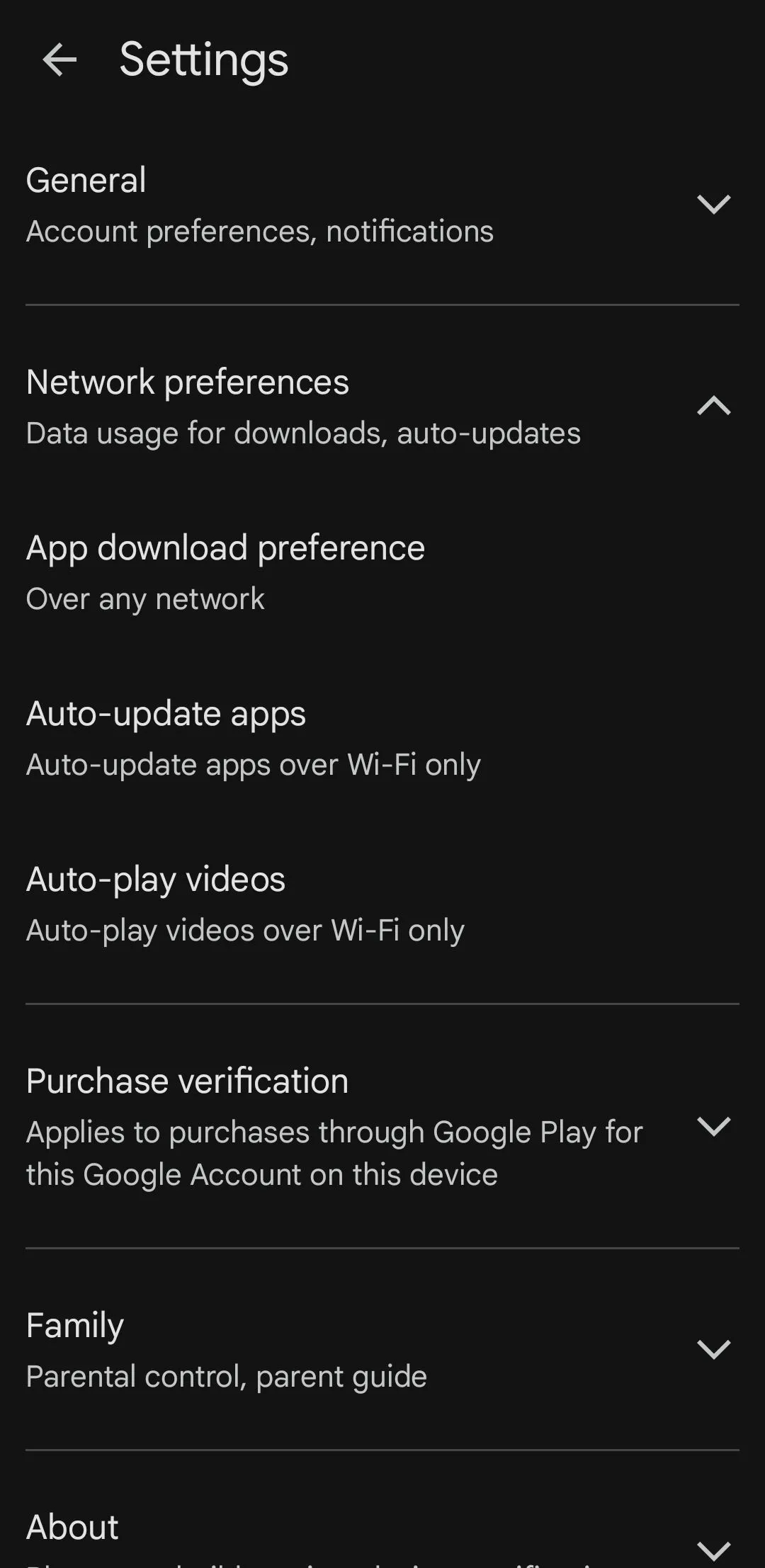 Cài đặt Google Play Store để bật tự động cập nhật ứng dụng trên Samsung
Cài đặt Google Play Store để bật tự động cập nhật ứng dụng trên Samsung
Việc giữ cho hệ điều hành và ứng dụng luôn được cập nhật là nền tảng để tối ưu hiệu năng điện thoại Samsung và đảm bảo an toàn.
2. Theo Dõi Tình Trạng và Hiệu Suất Pin
Nếu có một bộ phận trên điện thoại Samsung của bạn dễ bị hao mòn nhất theo thời gian, đó chính là pin. Pin lithium-ion dần mất dung lượng với mỗi lần sạc, và sau vài năm, điều đó có thể đồng nghĩa với thời lượng pin ngắn hơn.
Ngay cả khi bạn áp dụng những thủ thuật tiết kiệm pin tốt nhất, điện thoại Samsung của bạn cũng không thể kéo dài mãi mãi. Tin tốt là khá dễ dàng để biết khi nào đến lúc thay pin.
- Tải xuống và cài đặt ứng dụng Samsung Members từ Play Store hoặc Galaxy Store.
- Chuyển sang tab Hỗ trợ.
- Chạm vào Chẩn đoán điện thoại và chọn Tình trạng pin từ menu sau đó để chạy chẩn đoán.
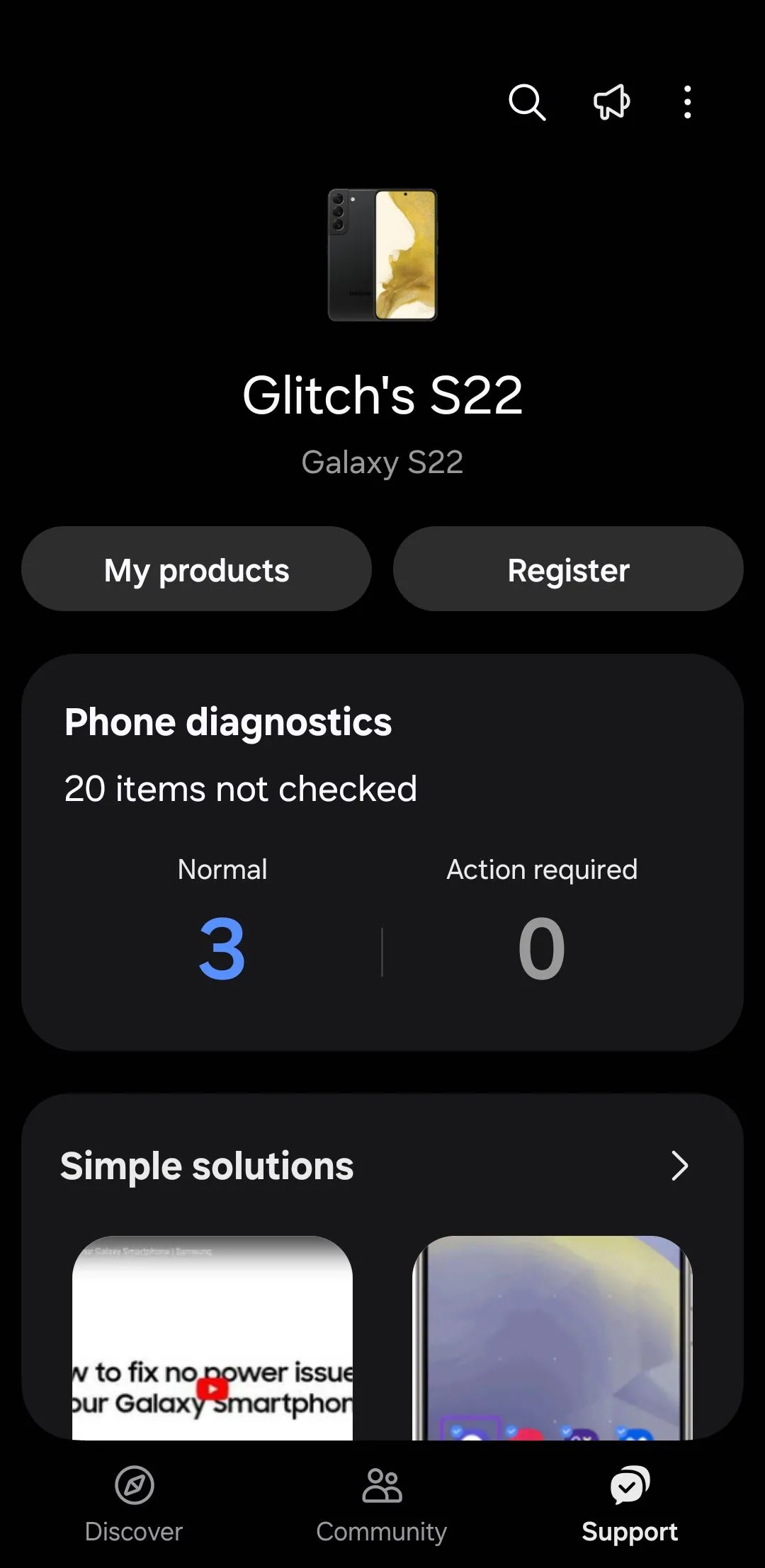 Thẻ Hỗ trợ trong ứng dụng Samsung Members để chẩn đoán điện thoại
Thẻ Hỗ trợ trong ứng dụng Samsung Members để chẩn đoán điện thoại
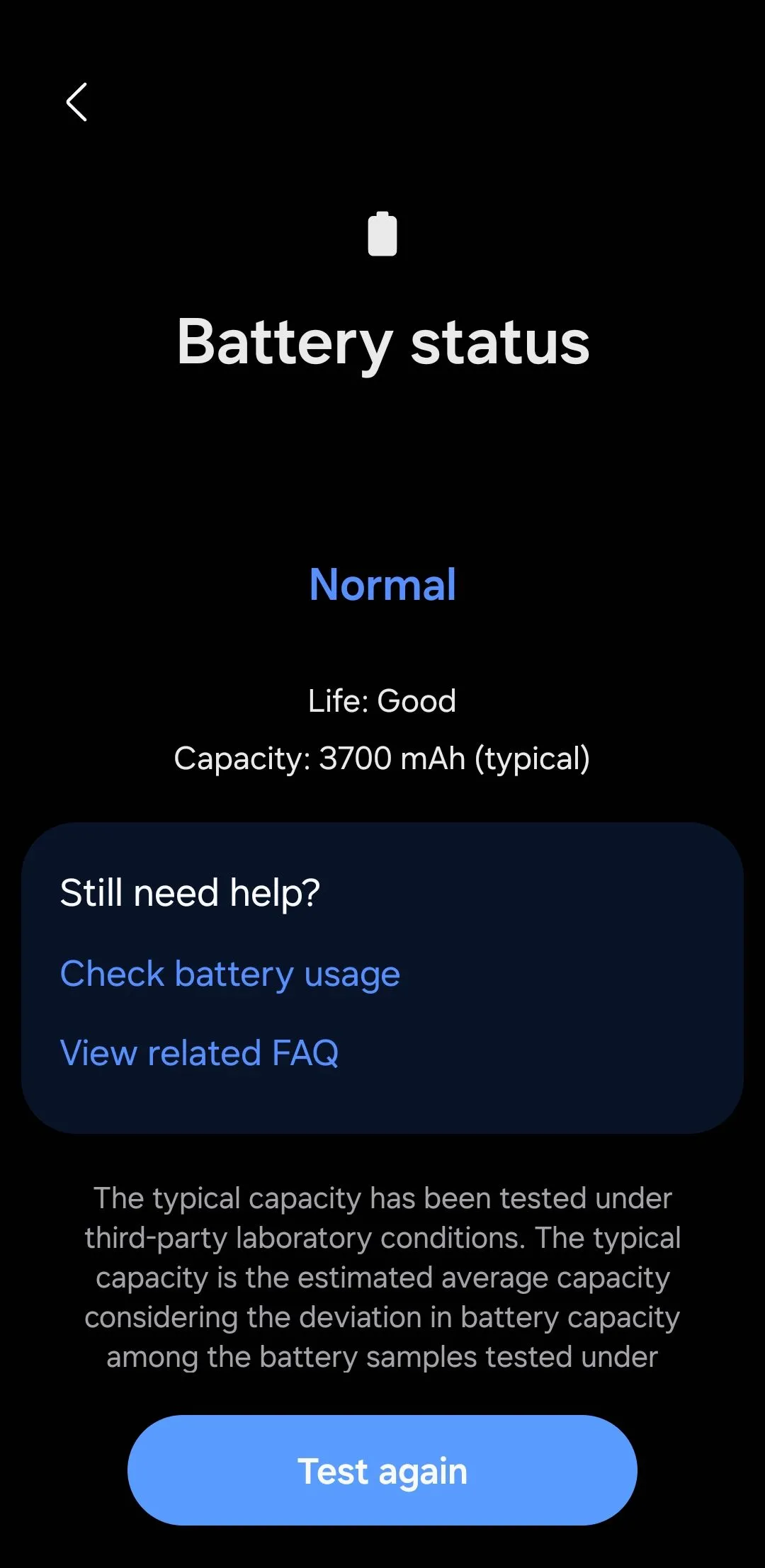 Ứng dụng Samsung Members hiển thị trạng thái pin của điện thoại Galaxy
Ứng dụng Samsung Members hiển thị trạng thái pin của điện thoại Galaxy
Ứng dụng sẽ hiển thị tình trạng pin của bạn là “Tốt,” “Bình thường,” hoặc “Yếu.” Nếu báo “Tốt,” bạn có thể yên tâm. Nhưng nếu bạn thấy cảnh báo như “Yếu” hoặc “Hỏng,” đó là dấu hiệu bạn nên cân nhắc thay pin. Một khi đã thay, điện thoại Samsung của bạn sẽ hoạt động như trước, với thời lượng pin tốt hơn.
Trong ứng dụng Samsung Members, bạn cũng có thể sử dụng menu Chẩn đoán điện thoại để đảm bảo phần cứng còn lại của điện thoại hoạt động bình thường. Bạn có thể kiểm tra mọi thứ từ màn hình cảm ứng và micrô đến các nút vật lý và cảm biến. Việc này sẽ giúp bạn phát hiện sớm bất kỳ vấn đề phần cứng tiềm ẩn nào trước khi chúng trở thành một vấn đề lớn hơn, góp phần vào việc tối ưu hiệu năng điện thoại Samsung toàn diện.
1. Giữ Thiết Bị Sạch Sẽ
Giữ cho điện thoại Samsung của bạn sạch sẽ có vẻ không phải là một vấn đề lớn, nhưng điều đó quan trọng hơn bạn nghĩ. Bụi, bẩn và cặn bã có thể từ từ tích tụ trong cổng sạc, lưới loa và xung quanh các nút bấm, dẫn đến các vấn đề như âm thanh bị nghẹt hoặc sạc chập chờn. Ngay cả hiệu suất camera của bạn cũng có thể bị ảnh hưởng nếu ống kính bị nhòe hoặc bẩn. Điều này có thể khiến ảnh từ thiết bị cao cấp của bạn trông tệ một cách đáng ngạc nhiên.
Bạn có thể tránh hầu hết các vấn đề này chỉ bằng cách tạo thói quen nhẹ nhàng vệ sinh điện thoại mỗi tuần một lần. Tất cả những gì bạn cần là một chiếc khăn sợi nhỏ mềm để lau màn hình và thân máy. Đối với những vết bẩn cứng đầu hơn, hãy làm ẩm khăn một chút bằng nước.
Nếu bạn sử dụng miếng dán màn hình, hãy cân nhắc thay thế nó vài tháng một lần vì các vết trầy xước và vết bẩn có thể làm cho màn hình của bạn trông xỉn màu. Cuối cùng, đừng quên về ốp lưng. Thỉnh thoảng thay thế nó có thể mang lại cho điện thoại của bạn một vẻ ngoài mới mẻ.
Khi bạn đã bỏ ra một số tiền kha khá cho điện thoại Samsung của mình, điều cuối cùng bạn muốn là cảm thấy mình cần một chiếc điện thoại mới sau vài năm. Với một chút chăm sóc đơn giản và vài thói quen thông minh, thiết bị của bạn có thể duy trì tốc độ, khả năng phản hồi và độ tin cậy lâu hơn rất nhiều so với thời điểm hầu hết mọi người nghĩ đến việc nâng cấp. Đây chính là cách tối ưu hiệu năng điện thoại Samsung bền vững nhất.